Контакти Изчезнали на iPhone XS / XS Max / XR, Как да възстановим
Контактите са важна част от вашето личнои професионални данни, тъй като те ви помагат да се свържете с хората, които са важни за вас. Ако сте загубили контакти в iPhone, не можете да достигнете до тези контакти, освен ако не съхранявате техните данни някъде другаде. Контактите на iPhone изчезнаха е голям проблем и дори потребителите на най-новите модели iPhone, които включват iPhone XS / XS Max / XR изправени пред този проблем.
За щастие обаче има някои начини за използванекоито можете да възстановите изгубените контакти на вашия iPhone XS или всеки друг модел по този въпрос. Докато някои от тези методи са много основни, други са малко усъвършенствани, но всички те ви помагат да възстановите изтритите си контакти. Нека да проверим наличните методи за възстановяване на изтритите контакти на iPhone:
- Част 1. Прости корекции за връщане на изчезнали контакти с iPhone
- Част 2. Как да възстановите загубените контакти на iPhone XS / XS Max / XR
Част 1. Прости корекции за връщане на изчезнали контакти с iPhone
Това са най-основните методи, които можетекандидатствайте, за да върнете изчезналите контакти на вашия iPhone XS Max или всеки друг вариант по този въпрос. Те не изискват да инсталирате всяко приложение на вашето устройство и може да се извърши с помощта на опциите по подразбиране на устройството.
Поправете 1. Принудително рестартирайте вашия iPhone
Първото нещо, което ще искате да направите, когато намеритевашите контакти липсват е принудително рестартирайте вашия iPhone. Понякога контактите може да не са правилно заредени и затова не виждате нищо в списъка с контакти на вашето устройство. Принудително рестартиране на вашия iPhone отстранява проблема за вас.
Натиснете и отпуснете бързо бутона за увеличаване на силата на звука. Направете същото с бутон "Намаляване на звука" Задръжте бутона за захранване, докато логото на Apple не се появи на екрана.

Поправете 2. Изход от iCloud и Вход Вход
Възможно е iCloud да не ви е синхронизиралконтакти правилно, когато сте влезли в акаунта си в iCloud от вашия iPhone. За да разрешите проблема, това, което можете да направите, е да излезете от акаунта на iCloud и да влезете отново на вашето устройство.

На вашия iPhone XR или друг модел за товаима значение, отворете приложението Настройки и докоснете името си. След това докоснете опцията с надпис Изход и ще излезете от акаунта си в iCloud. След това влезте отново с помощта на вашите идентификационни данни за вход.
Поправете 3. Включете и изключете контактите в iCloud
Понякога превключването на опцията за контакти във вашите настройки iCloud прави трика и връща всички изчезнали контакти обратно на вашето устройство. Лесно е да направите това и по-долу показва как да го направите.

На вашия iPhone отворете приложението Настройки и натиснететвоето име. Докоснете опцията, която казва iCloud, и завъртете превключвателя за Контакти в позиция ИЗКЛ. Изчакайте около половин минута и след това завъртете превключвателя обратно в положение ON.
Поправете 4. Изберете Всички на моя iPhone от Настройки на групите от контакти
Ако намерите само някои от контактите си в iPhoneлипсват и не всички от тях, може да се окаже, че контактите, които не са показани в списъка, са изключени от приложението Контакти. Приложението ви позволява да изберете какви контакти искате да видите и може би опцията, която показва всички контакти, не е активирана. Следното показва как да коригирате опцията и да активирате всички контакти.

Отворете приложението Контакти на вашия iPhone и натиснетеГрупи в горния ляв ъгъл. Изберете Всички iPhone на следния екран и всички контакти, които някога сте запазили на вашия iPhone, ще бъдат показани в списъка с контакти.
Част 2. Как да възстановите загубените контакти на iPhone XS / XS Max / XR
Ако горните методи не са ви помогнали да донесете свояизчезнали контакти обратно на устройството ви, явно сте изтрили контактите и няма начин да ги върнете - освен ако не използвате приложение на трета страна, за да го направите.
Запознайте се с Tenorshare UltData, софтуер, който позволяваможете да възстановите много видове данни, включително контакти на iOS устройства. С този софтуер можете да възстановите загубените си контакти и много други файлови формати на вашия iPhone, без много караница. Трябва само да кликнете върху няколко опции и изгубеното съдържание ще се върне на вашето устройство.
Метод 1. Възстановяване на изгубени контакти на iPhone без резервно копие
Ако нямате достъп до архивно копие на вашия iPhone, можете да използвате този метод, за да възстановите контактите си, тъй като това не изисква да заредите резервно копие.
Стъпка 1: Прикачете вашия iPhone към вашия компютър и стартирайте софтуера. Кликнете върху Възстановяване от iOS Device в софтуера. Изберете Контакти на следния екран и щракнете върху Старт сканиране.

Стъпка 2: Визуализирайте контактите си, щракнете върху тези, които искате да възстановите, и натиснете Възстановяване. Избраните контакти ще бъдат възстановени на вашия iPhone XS Max или на всяко друго устройство, което може да използвате.

Метод 2. Възстановява селективно контактите на iPhone от iTunes Backup
В случай, че е наличен архив на iTunes, можете да извлечете контактите си от него и да ги възстановите на вашето устройство. По-долу показва как да го направите.
Стъпка 1: Стартирайте софтуера на вашия компютър и щракнете върху Възстановяване от iTunes архивен файл. Изберете резервно копие и щракнете върху Старт сканиране.

Стъпка 2: Изберете контактите, които искате да възстановите, и кликнете върху Възстановяване. Избраните от вас контакти ще бъдат възстановени от вашия архивен файл iTunes.

Метод 3. Възстановяване на липсващи контакти от iPhone от iCloud Backup без нулиране
Ако вашите контакти се съхраняват в архивен файл на iCloud, можете да извлечете своите контакти от него, без да се налага да възстановявате вашия iPhone. По-долу показва как да го направите.
Стъпка 1: Отворете софтуера и кликнете върху Възстановяване от iCloud Backup File. Влезте в акаунта си в iCloud.
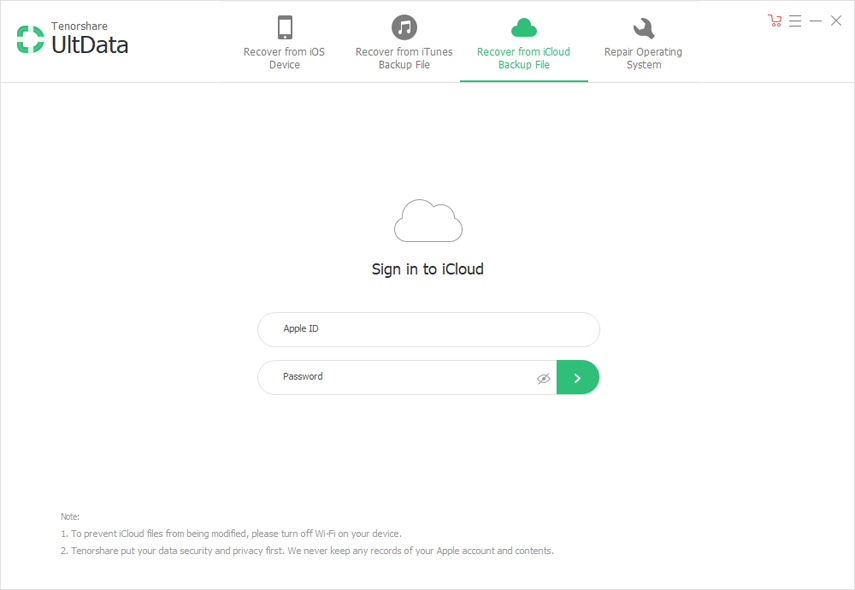
Стъпка 2: Изберете резервно копие на iCloud и щракнете върху Напред.
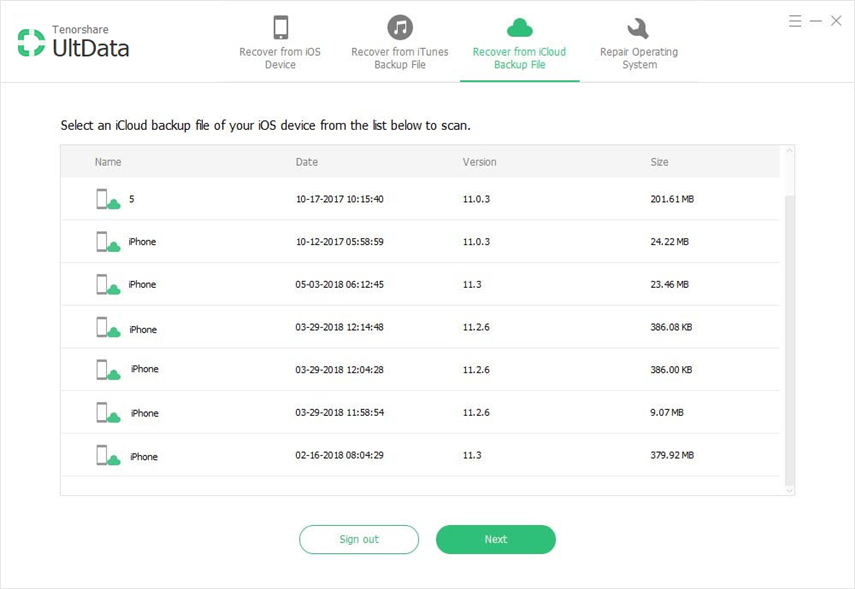
Стъпка 3: Маркирайте Контакти на следния екран и щракнете върху Напред.
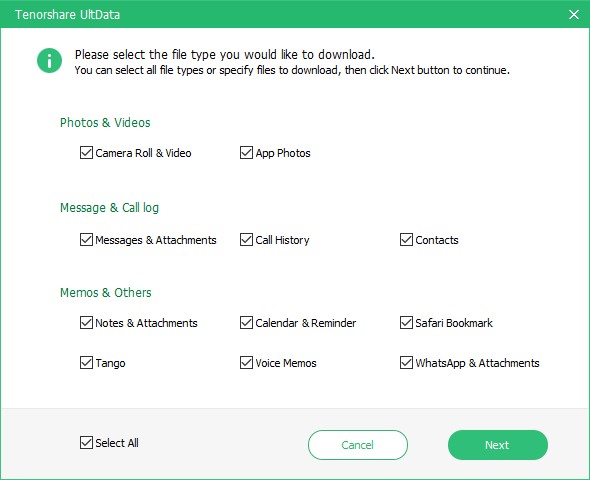
Стъпка 4: Визуализирайте контактите си, изберете тези, които искате да възстановите, и натиснете Възстановяване. Избраните контакти ще бъдат извлечени и изтеглени от вашия архивен файл iCloud.

заключение
Може да има няколко причини защо сте загубиликонтакти на iPhone, но методите, които сме посочили по-горе, трябва да ви помогнат да върнете изгубените си контакти на вашите iOS устройства. Ако не искате да създавате проблеми с нулирането на устройството, UltData е това, което трябва да използвате.









